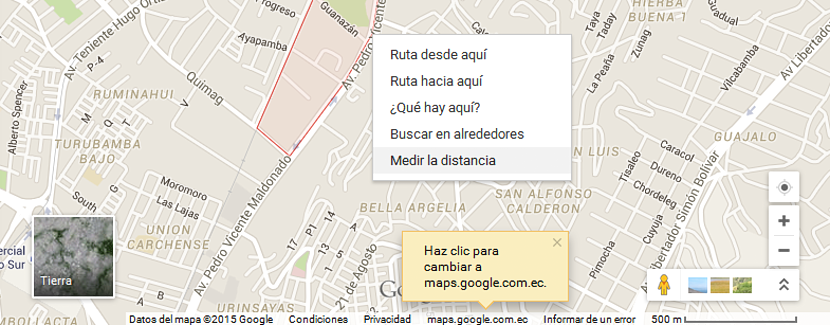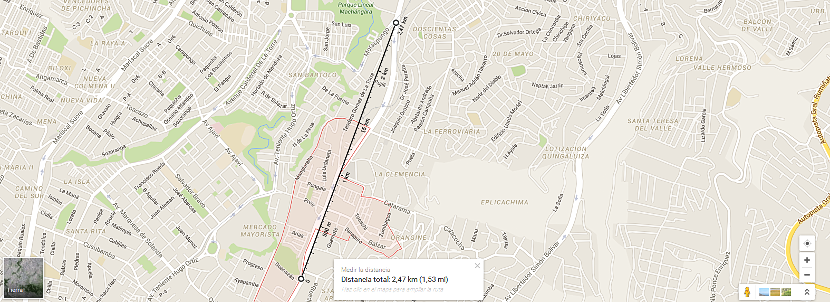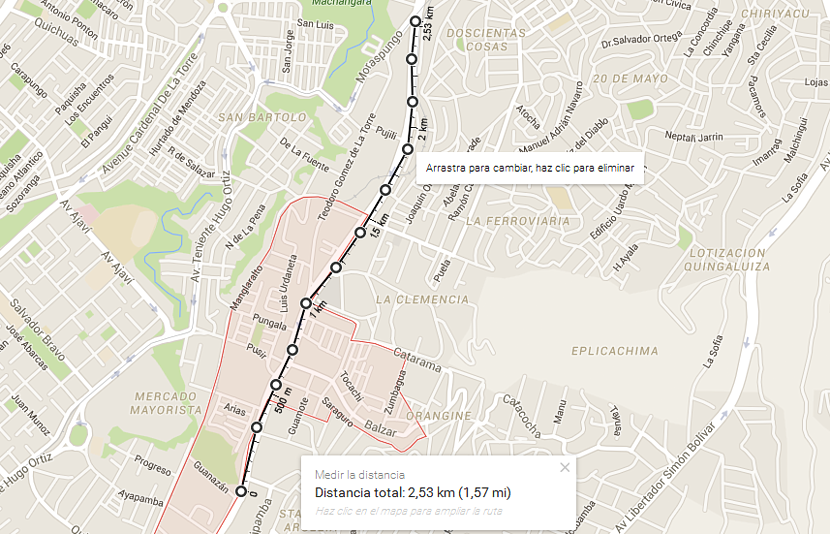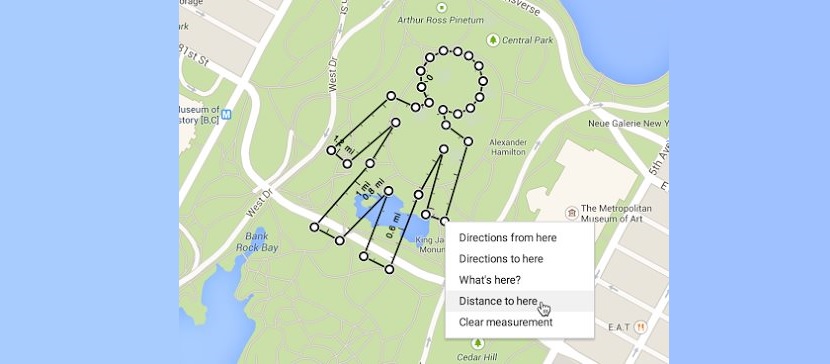
Svatko je barem jednom u životu koristio uslugu Google Maps kako bi pokušao pronaći adresu u određenoj regiji, provinciji, gradu ili državi koja ih zanima. Većina ljudi koristi ove podatke za znati put kojim bi trebali krenuti ići s jednog određenog mjesta na potpuno drugo.
Iako bismo se danas mogli pouzdati u GPS kako bismo znali točnu rutu kojom treba ići, postoje i oni koji to možda žele planirati rutu od određene točke do potpuno udaljene ali, znajući udaljenost koju ćete morati pomaknuti do kraja. Zahvaljujući novoj funkcionalnosti koju je Google predložio u svom alatu za karte, sada bismo mogli upoznati točnu udaljenost između ove dvije točke.
Kompatibilnost Google Maps s web preglednikom
Trebate imati dobar internetski preglednik da biste mogli koristiti novu značajku Google Mapsa; To ne uključuje samo Google Chrome, već i Mozilla Firefox, Microsoft Internet Explorer, Opera i nekoliko drugih. U prvom redu, sve što trebate je otići na URL koji ćemo postaviti ispod:
google.com/maps/preview
Jednom kada krenete u smjeru koji smo gore predložili, moći ćete vidjeti konvencionalnu kartu svijeta. Prvi korak bio bi pokušaj locirati se na mjestu koje želimo istražiti, morati koristiti prostor u gornjem lijevom dijelu gdje ćemo morati napisati ime grada ili u najboljem slučaju točnu adresu ulice odakle želimo krenuti na rutu koja će se programirati.
Praktički bi to bio najvažniji korak, jer ostatak našeg zadatka predstavlja nekoliko trikova koje treba usvojiti. Ako ste već locirali točku odakle želite planirati rutu, morate samo usmjeriti pokazivač miša na to mjesto i odabrati ga desnim gumbom za pojavljuje se kontekstni izbornik. Smjestili smo mali primjer s pripadajućim hvatanjem, koji možete vidjeti u nastavku:
Kao što vidite, u kontekstualnom izborniku možete odabrati između nekoliko opcija, koja trenutno zanima ona koja kaže «izmjeriti udaljenost«. Kad ga odaberete, na mjestu gdje ste postavili pokazivač miša pojavit će se kružna oznaka; sada morate samo usmjeriti ovaj isti pokazivač miša prema mjestu daleko od izvornika, koje bi postalo odredište kamo želimo ići.
Samo klikom na odredište, povući će se ravna crta što vam praktično govori o "linearnoj udaljenosti" koja postoji između ove dvije referentne točke.
Kako izmjeriti stvarnu udaljenost na "nelinearnim" rutama
Podaci koje ste možda dobili korištenjem gore spomenute metode mogu za mnoge "razočarati" jer se put prikazuje linearno. Tu se ne uzima u obzir da postoje određene krivulje ili staze na kojima morate proći kroz mali labirint da biste stigli do konačnog odredišta. Google je smislio praktički sve s ovom novom funkcionalnošću na kartama, jer korisnik može mijenjati ovaj linearni oblik.
Sve što morate učiniti je postaviti pokazivač miša preko bilo kojeg mjesta koje želite izmijeniti u linearnoj putanji, a zatim ga pomaknuti u željenom smjeru. Tako možemo vrlo lako doći prilagodite ovu rutu obliku svake ulice sa svojim oblinama i uglovima. Na kraju ćemo imati stvarnu udaljenost za putovanje; Bez sumnje, ovo će nam svima biti od velike pomoći, jer već ćemo znati koliko moramo putovati s jednog mjesta na drugo i s njim, što će nam predstavljati u šetnji, vožnji biciklom, pa čak i trošenju goriva koje može zahtijevati za ovu aktivnost.